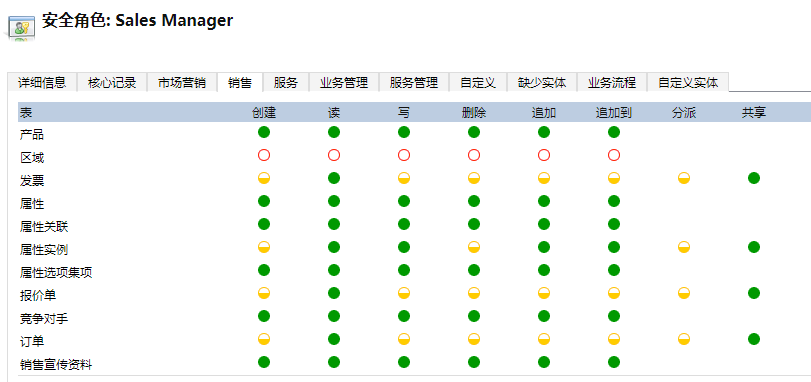设置安全角色
在 Dynamics 365 Sales 中设置安全性时,您需要根据希望用户拥有的访问权限向每个用户分配安全角色。 根据您希望用户可以使用的功能,您需要通过安全角色为他们分配相应的权限。
Dynamics 365 Sales 中的安全角色是针对不同表的安全权限(行级别)和访问级别(基于任务)的矩阵。 基于本安全矩阵中的功能,可以使用不同的选项卡。 人员可以具有多个安全角色。 这些角色都是累进的,因此所有权限都将基于分配给用户的所有角色。
除了在后续各部分中描述的基于角色设置的安全性之外,您还可以创建基于角色的窗体。 使用窗体,您可以根据人员的角色创建不同的用户体验。 因此,如果您为澳大利亚分部的员工自定义了一个窗体,则可能想要为欧洲分部的员工创建一个略微不同的窗体。 您需要为每个表指定回退窗体,以便任何具有任意类型访问权限的用户都有可用的窗体。 如果用户有权访问某表的多个单一窗体,他们就会看到一个窗体选择器,用于从一个窗体移动到另一个窗体。 基于角色的窗体并不控制用户对数据的访问权限,而是根据角色定制他们的使用体验。
销售选项卡包含 Sales 应用最适用的行。 业务管理和业务流程流选项卡对销售也很重要。 这些选项卡都包含启用 Sales 应用程序用户最常用功能的权限。
每个安全角色都有与之关联的权限和访问级别。 针对您需要对 Sales 应用程序进行的各项操作,已为安全角色预设了相关权限。 Sales 应用包括销售经理和销售员等角色。 这些角色根据人员分配到的角色为他们提供默认权限。
销售员安全角色会向销售员提供输入所有日常信息需要具备的所有权限,例如添加或编辑潜在客户、商机和发票。
通常,除非您具有唯一的销售组织,否则无需更改销售经理和销售员角色的默认权限。 拥有销售人员角色的用户仅可创建和删除某些行,如发票和订单。 相比之下,拥有销售经理角色的用户则可以为所属业务部门中的任何人员创建或删除这些行。 例如,销售经理可以为其他销售人员写入订单或删除其中某个订单,但销售人员却无法为其他销售人员删除或写入订单。 本示例只是设置随附权限的多种方式之一。
如果要添加或删除其中某个角色未拥有的权限,您可以创建自定义角色并更改该表上的权限。 例如,如果您希望销售员能够将帐户分配给组织内的任何人,而不只是将帐户分配给自己,则可以自定义与本需求匹配的角色。
权限
权限是定义用户可在系统中执行相应操作的安全措施,例如:
- 创建
- 读
- 写
- 删除
- 追加
- 追加到
- 分派
- 共享
如前面的屏幕截图中所示,这些圆圈定义了用户在该表上拥有的相应权限。 空心圆圈表示未分配任何权限。 例如,如果用户无权创建发票,则发票旁边和创建下方的圆圈都将为空心。
访问级别
访问级别显示用户可以与给定表中的行进行交互的级别。 圆圈的填充程度表示不同级别。 这些级别包括“无”、“用户”、“业务部门”、“上下级业务部门”和“组织”。 单击圆圈可更改级别。 每次单击都会更改填充程度或颜色。 单击圆圈,直至显示所需的级别。
注意
杂项权限部分下的许多权限仅对应组织或无选项。 其他级别不适用于这些权限。
用户(基本) - 本级别允许访问用户拥有的行或与用户或用户所属团队共享的任何内容。 如果您希望用户仅访问自己的行,请使用本设置。 您不会想让销售人员删除其他销售人员的帐户或潜在客户。
业务部门(本地) - 本级别允许访问业务部门中其他用户的数据。 业务部门必须是在 Dynamics 365 中设置的,且可以是一个部门的层次结构。 销售经理将需要查看其所有下属的行。
上:下级业务部门(深度) - 本级别允许访问用户所属的所有业务部门以及从属于其业务部门的任何业务部门。
组织(全局) - 本级别用户有权限访问组织中的所有行。 如果您让一位销售人员能够从组织的任何级别添加产品,则您需要给这位销售人员设置访问所有组织产品的权限,而不仅仅是访问所属业务单位的产品。
此外,您也可以通过复制其中的一个随附安全角色并更改必需的权限和访问级别,创建自定义的安全角色。 根据特定作业需求创建自定义角色。 如果系统中存在自定义表,在默认情况下,仅系统管理员和系统定制员拥有访问权限。 因此,您需要为用户提供拥有相应权限和访问级别的安全角色,以使他们能够处理这些表。